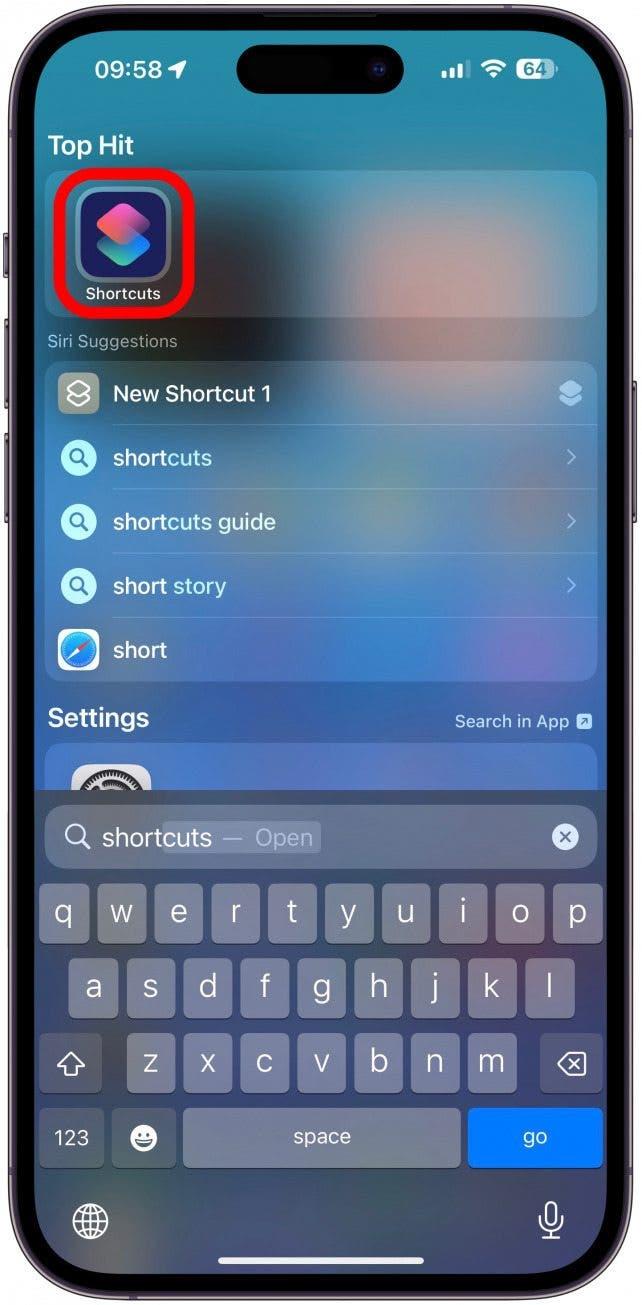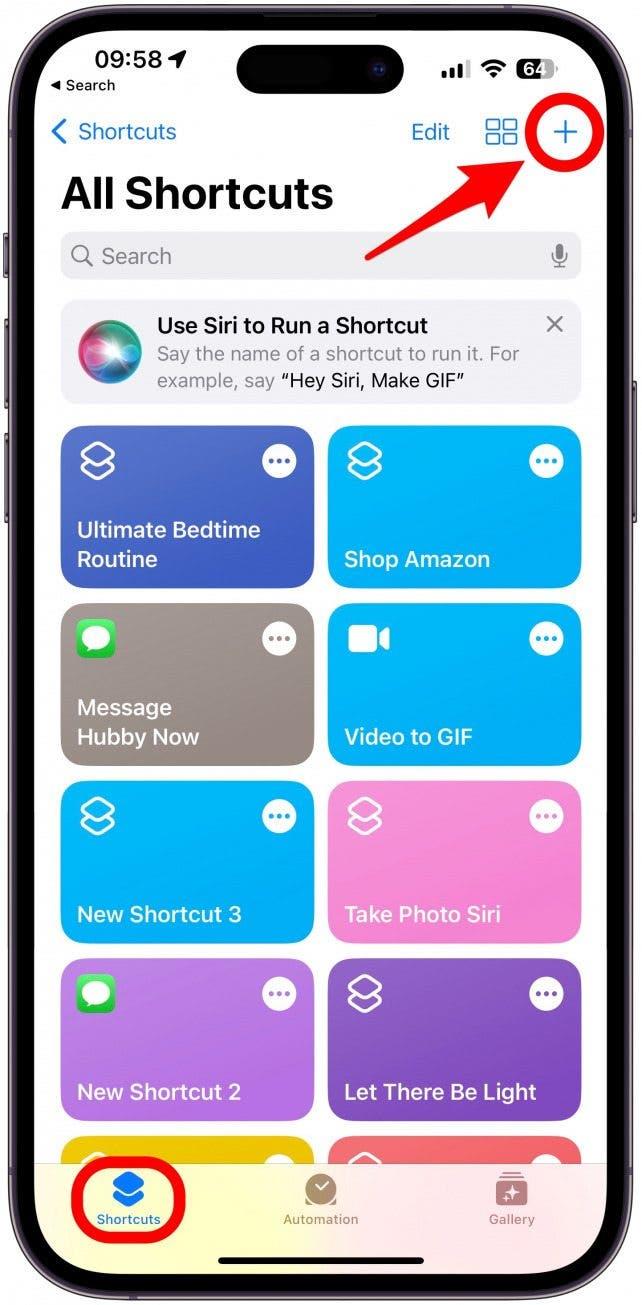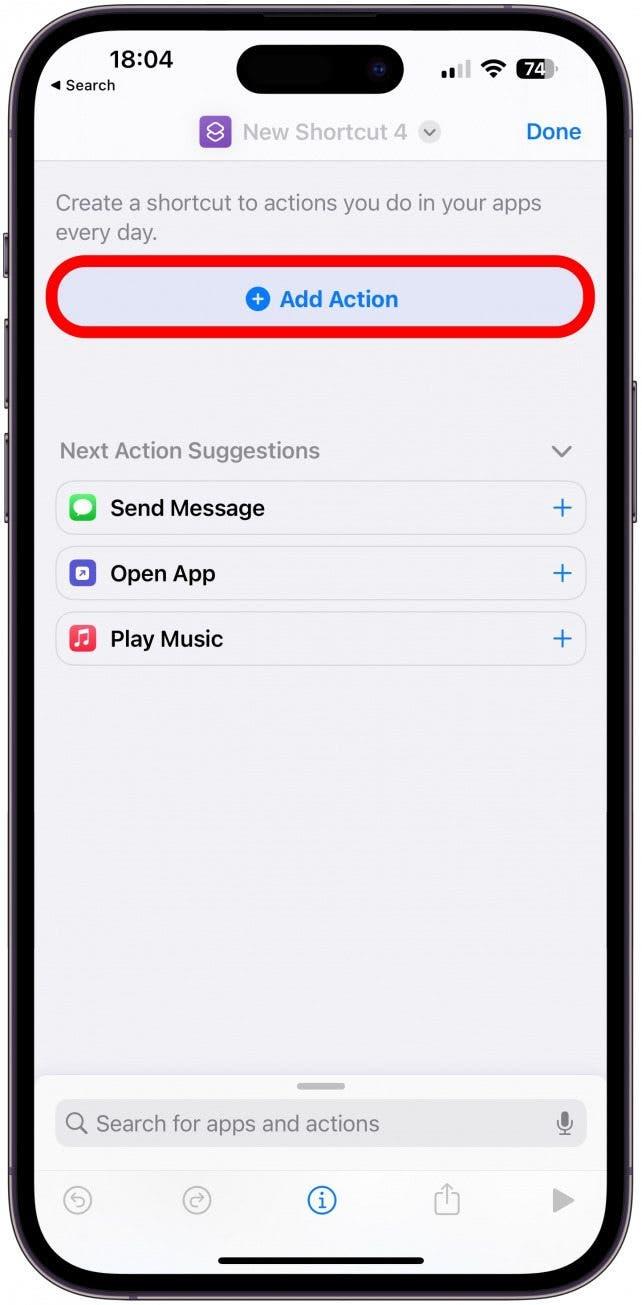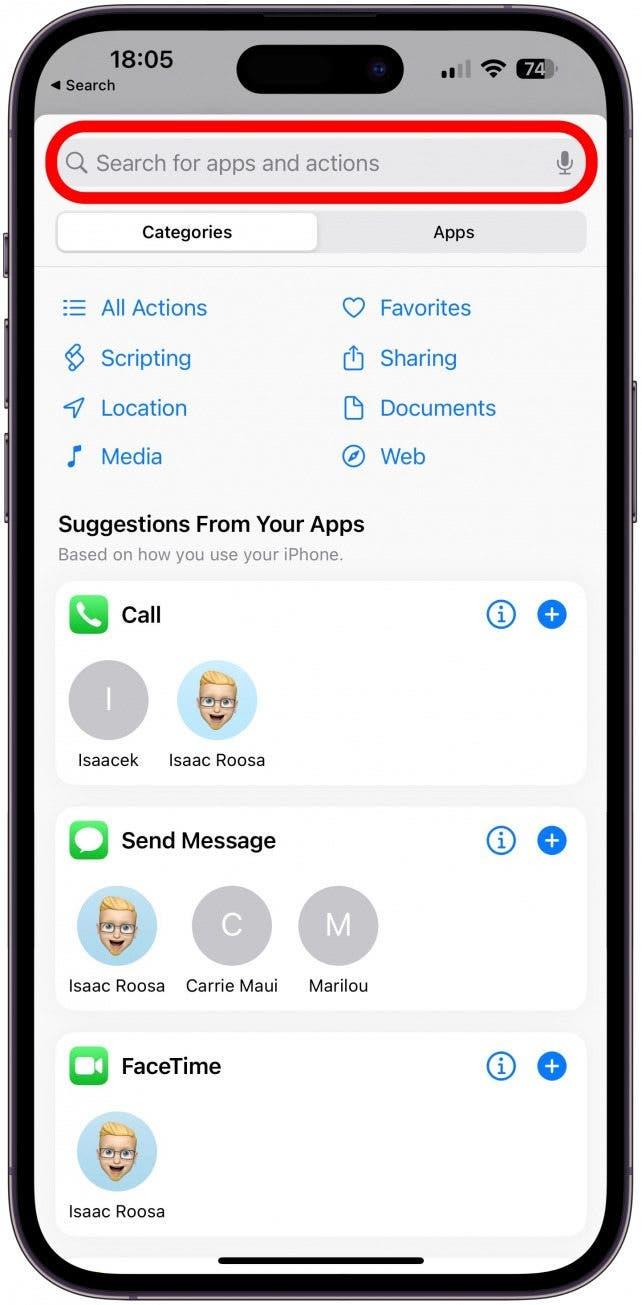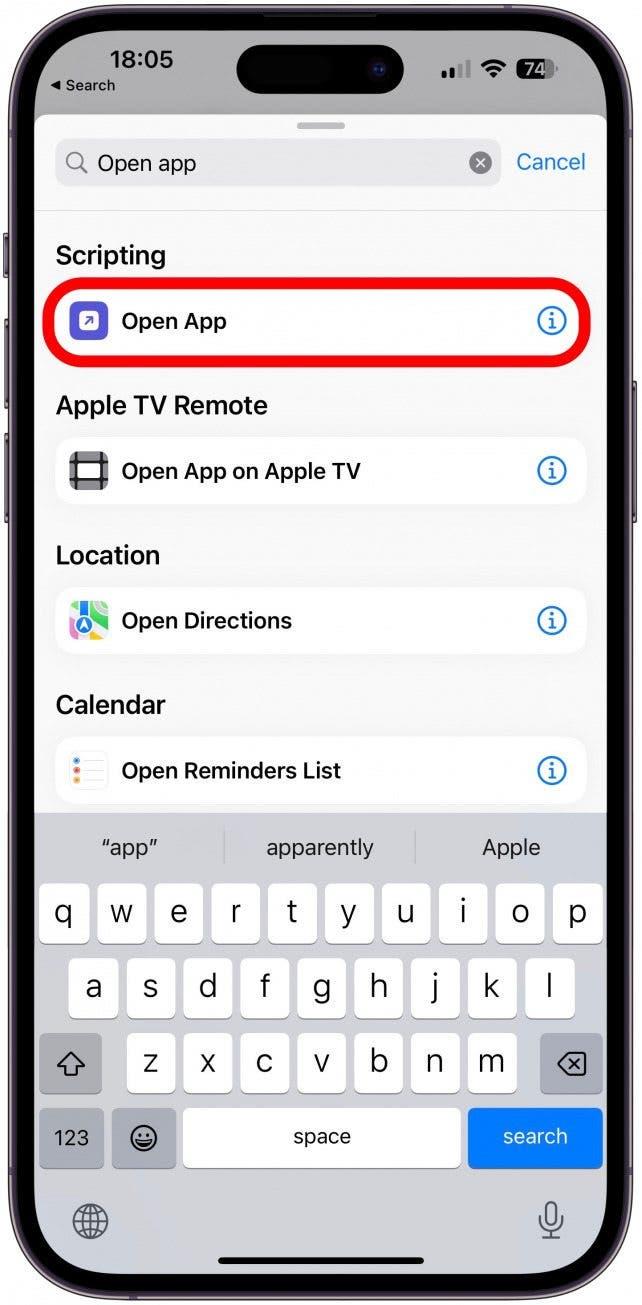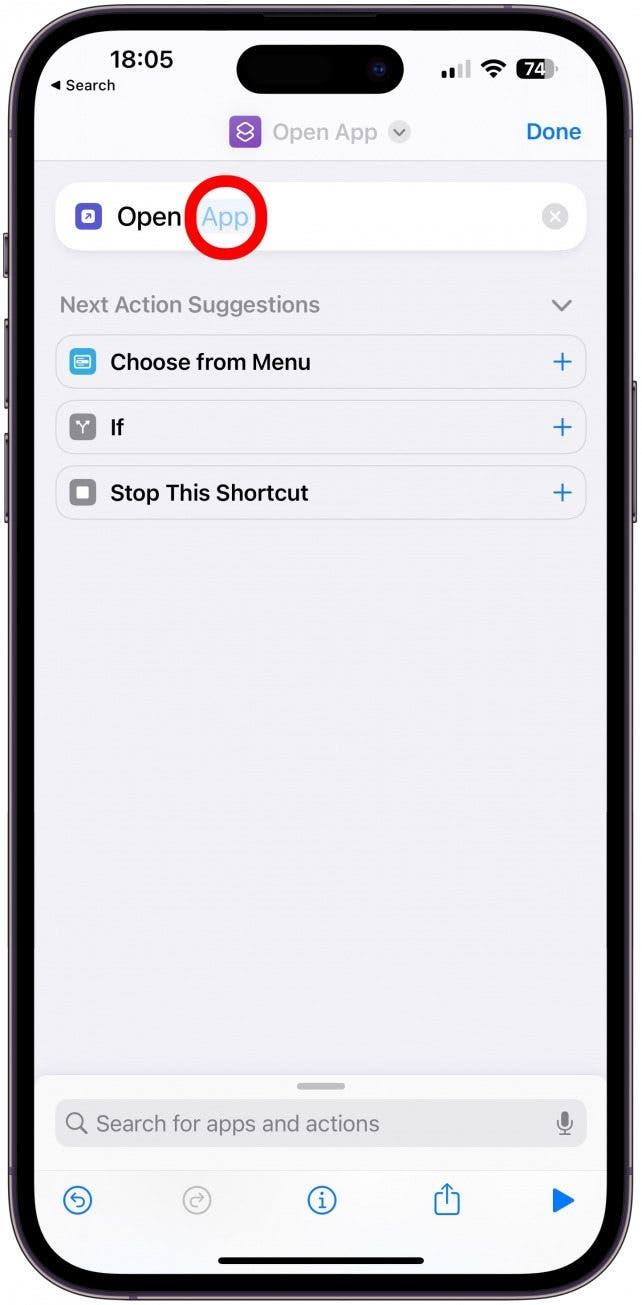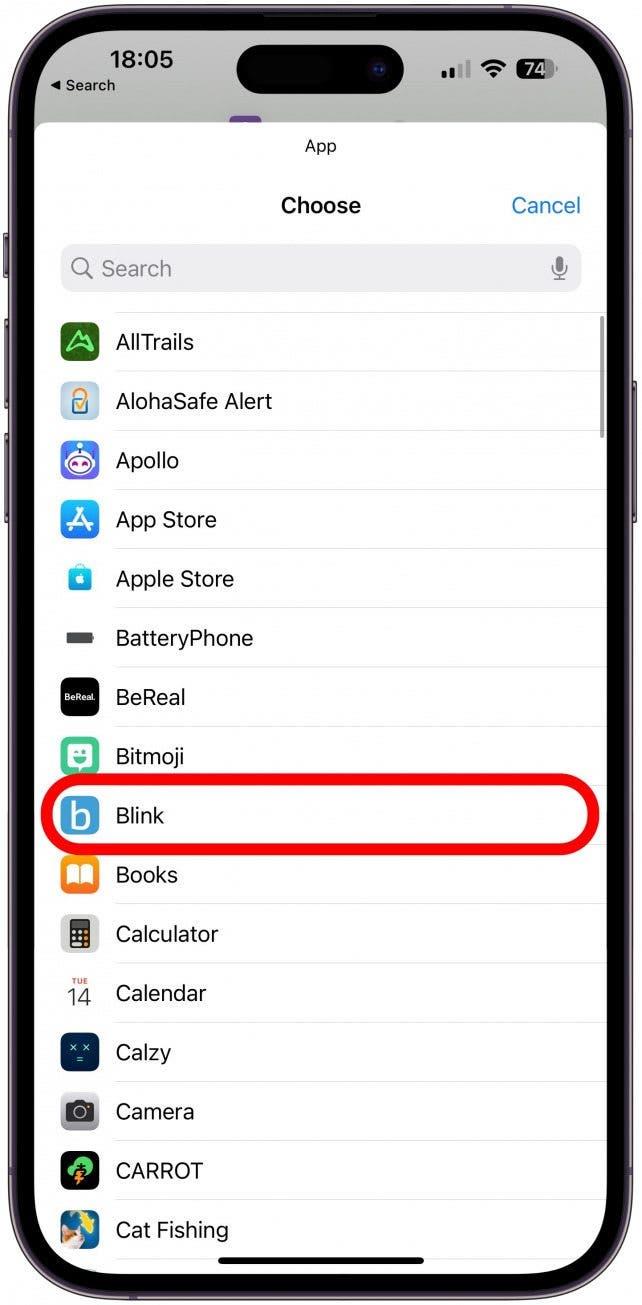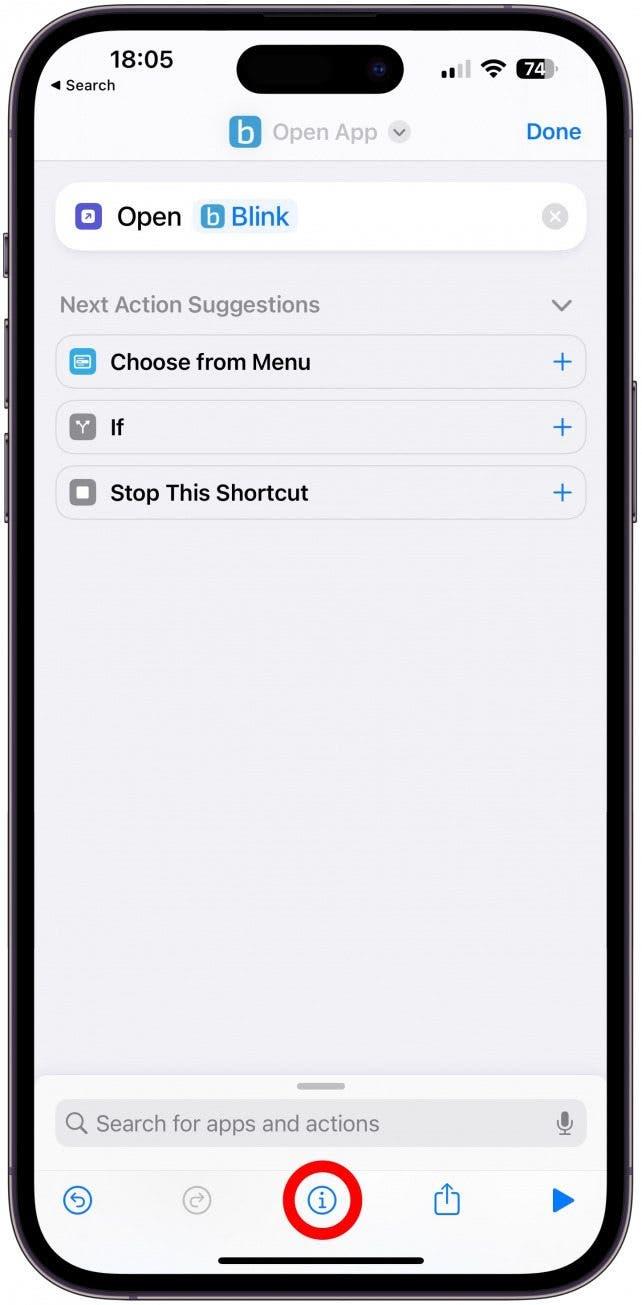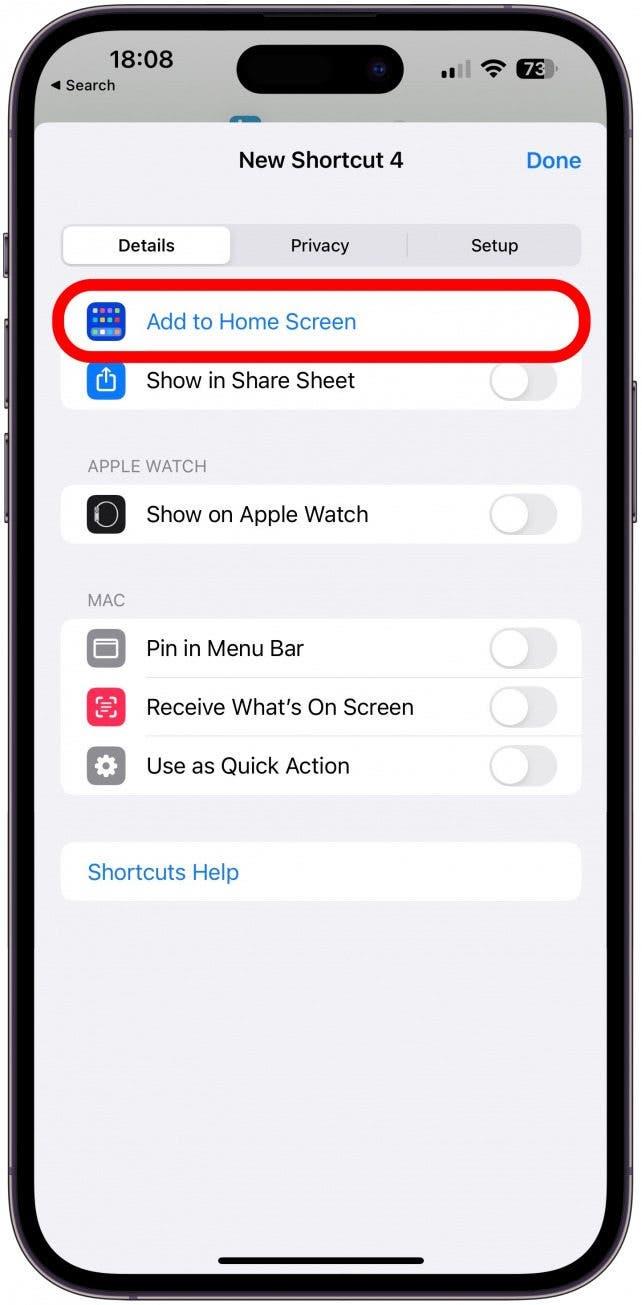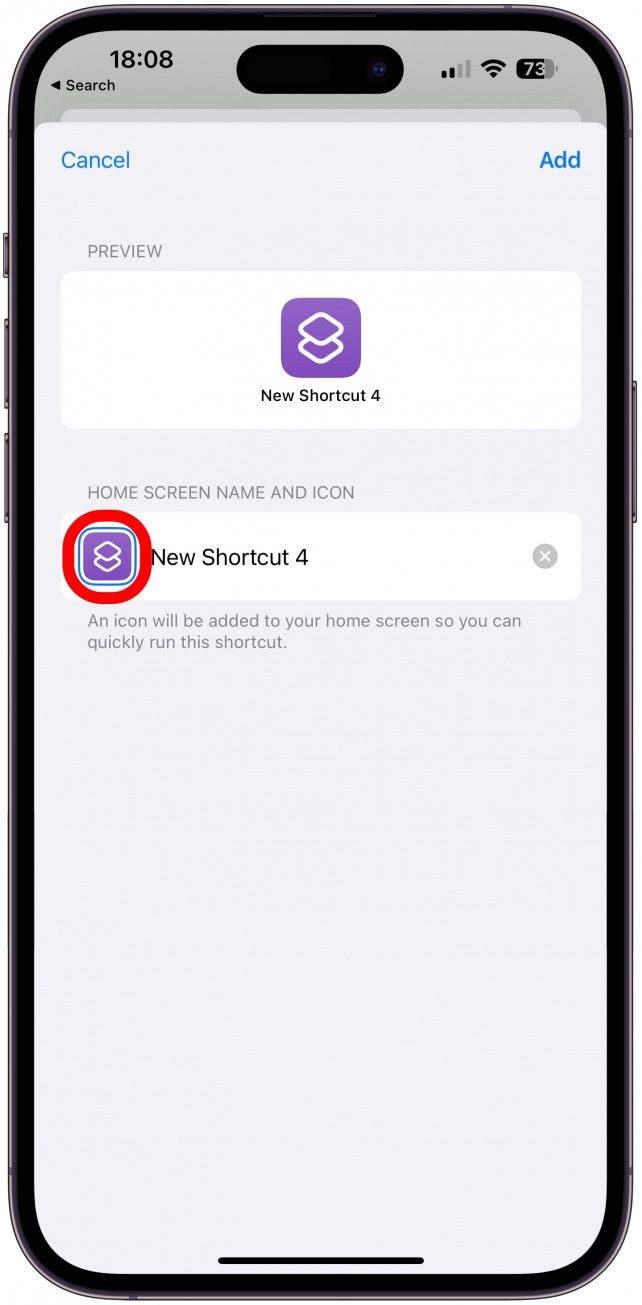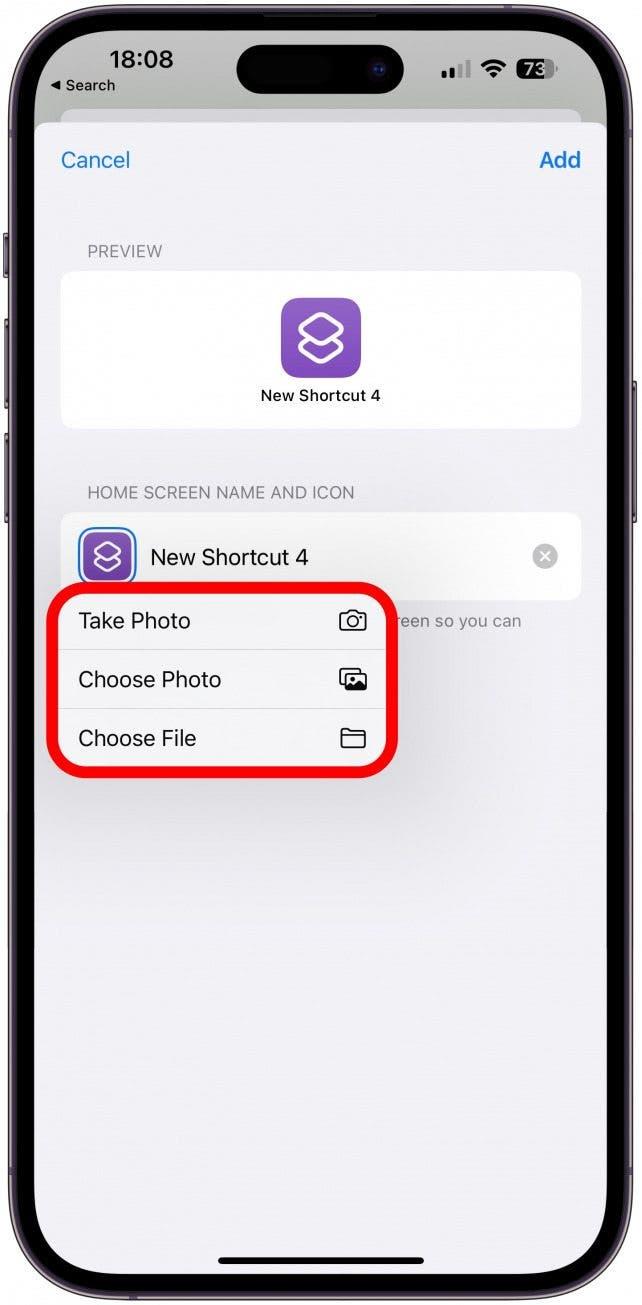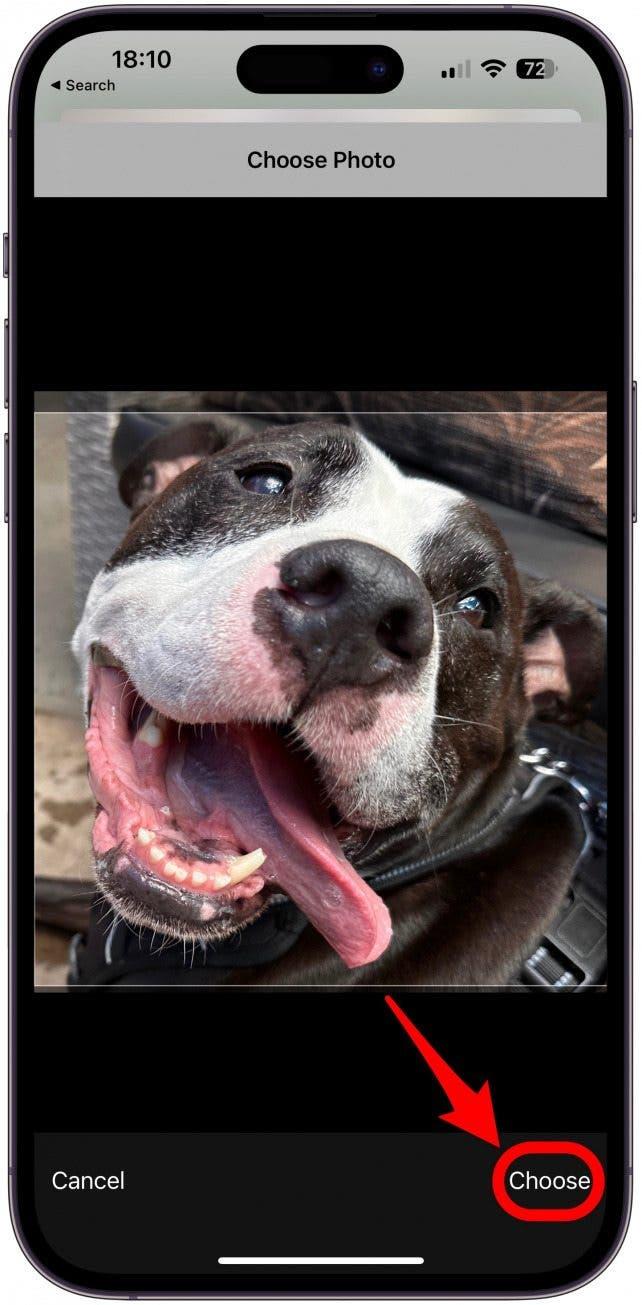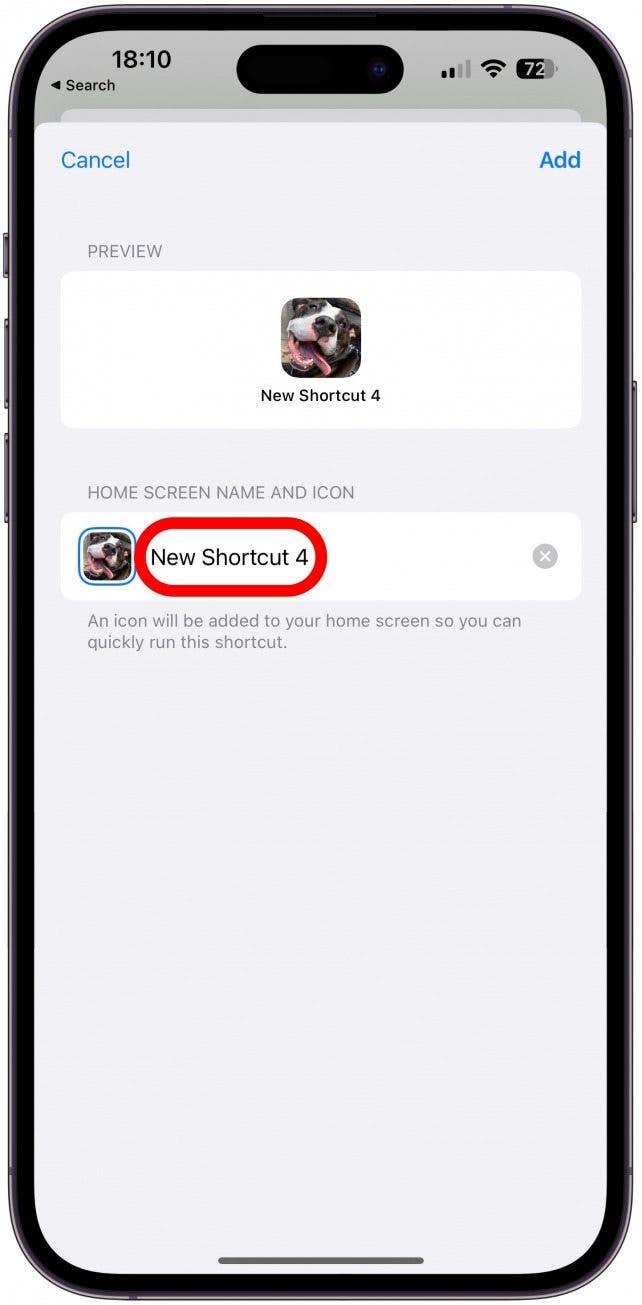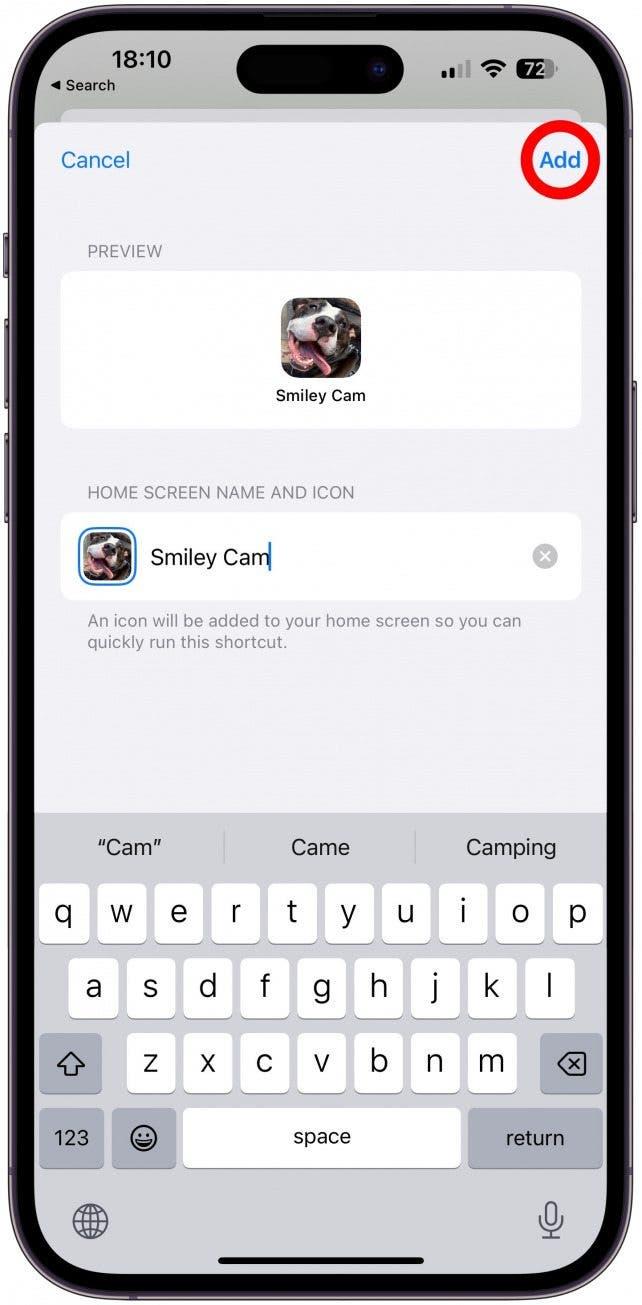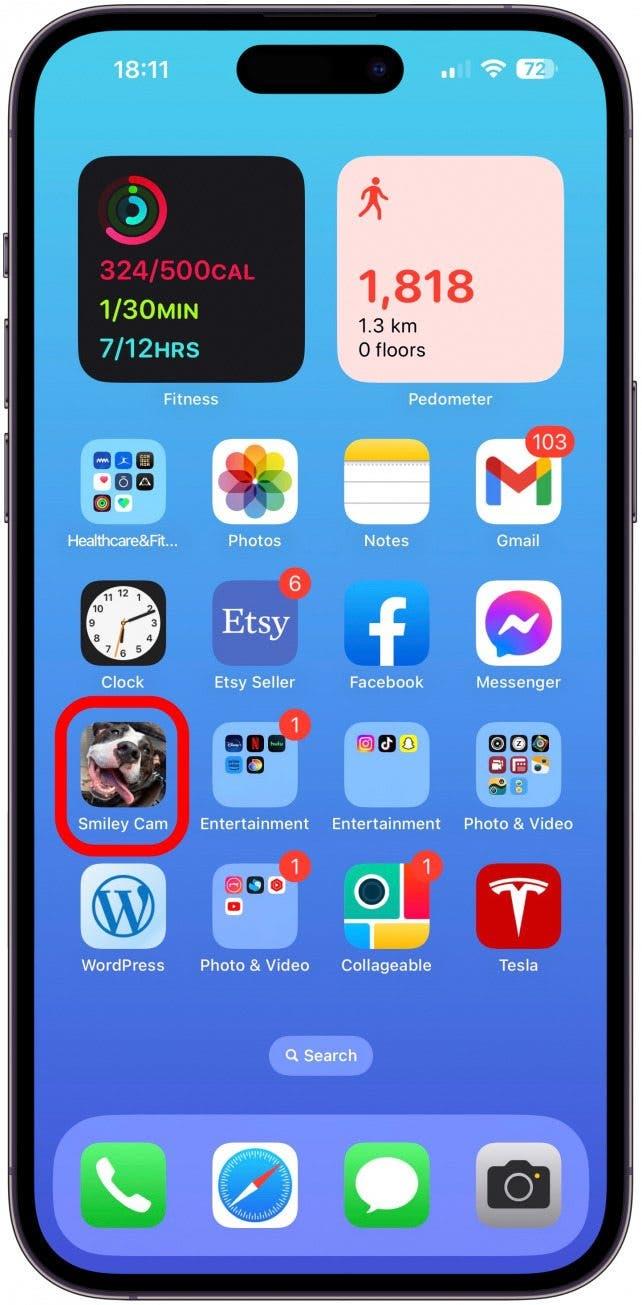يعد تخصيص أيقونة تطبيق iPhone طريقة رائعة أخرى تتيح لـ iOS 16 للمستخدمين تخصيص أجهزتهم أو إخفاء التطبيقات عن طريق إخفاءها كشيء آخر. يمكنك الآن عمل أيقونات تطبيق iPhone الخاصة بك أو تنزيل تطبيق لتغيير أيقوناتك. يتيح تطبيق اختصارات iPhone للمستخدمين إنشاء جمالية مخصصة لشاشتهم الرئيسية دون دفع تطبيق طرف ثالث. يسمح باستخدام صور مخصصة كأيقونات تعمل بعد ذلك كاختصار للتطبيق المقابل في مكتبة التطبيق.
كيفية تغيير الرموز على iPhone باستخدام دليل الاختصارات
يمكن أن تقوم الرموز المخصصة بتحويل هاتفك تمامًا وجعله خاصًا بك! إليك كيفية تغيير أيقونات التطبيق باستخدام تطبيق الاختصارات:
- افتح تطبيق الاختصارات .

- انتقل إلى علامة التبويب اختصارات إذا لم تكن موجودًا بالفعل ، وانقر على أيقونة + الموجودة في الجزء العلوي الأيمن من شاشة التطبيق الرئيسية.

- حدد إضافة إجراء .

- استخدم شريط البحث في الجزء العلوي من الشاشة لكتابة Open App .

- اضغط على Open App .

- بعد ذلك ، اضغط على تطبيق .

- حدد التطبيق الذي تختاره خارج القائمة بالترتيب الأبجدي. يمكنك أيضًا البحث في التطبيق في شريط البحث في الجزء العلوي من الشاشة. اضغط على التطبيق الذي ترغب في إنشاء رمز مخصص له.

- اضغط على أيقونة “i” في أسفل الشاشة.

- اضغط على أضف إلى الشاشة الرئيسية .

- اضغط على أيقونة التطبيق تحت اسم الشاشة الرئيسية ورمز.

- من القائمة المنسدلة ، حدد Take Photo أو اختر Photo أو اختر ملف . في هذا المثال ، سأضغط على اختر الصورة.

- حدد الصورة التي ترغب في استخدامها وتأكيدها عن طريق النقر على اختر .

- اضغط على اختصار جديد لإعادة تسمية التطبيق.

- اضغط على إضافة في الزاوية العلوية اليمنى من الشاشة.

- سيظهر رمز التطبيق الجديد على شاشتك الرئيسية.

لا يستبدل إنشاء رمز iPhone مخصص باستخدام تطبيق الاختصارات أيقونة التطبيق الأصلية على شاشتك الرئيسية ، لذلك ستحتاج إلى إخفاء التطبيق الأصلي لتجنب رؤيته . للحصول على طرق أكثر إبداعًا لتخصيص جهاز iPhone الخاص بك ، لا تنسَ الاشتراك في نصيحة النشرة الإخبارية اليوم .
أين يمكن العثور على أيقونات تطبيق iPhone وتنزيلها
مع وجود العديد من الخيارات الموجودة هناك ، قد يكون من الصعب اختيار تصميم أيقونة تطبيق iPhone المخصص. من الممكن تنزيل أيقونات تطبيق iPhone المجانية ، ولكن يمكنك أيضًا شراء حزم متميزة عبر الإنترنت. الرموز 8 موقع ويب رائع يقدم مجموعة واسعة من الرموز المجانية مع قسم محدد للتصميمات الصديقة للاتصالات. كلاهما iconscont و flaticon أيضًا بعض الحزم المجانية لـ منتجات Apple.
 صورة مجاملة من freepik
صورة مجاملة من freepik
للحصول على اختيار أكثر إبداعًا ، يمكن للبحث السريع على Pinterest أن يجد لك مجموعات مجانية ومدفوعة مختلفة. إن الشيء الرائع في البحث على Pinterest هو أنه يظهر بعضًا من أفضل الرموز من متاجر ومواقع ويب مختلفة ، مثل مجموعة الألوان المائية المجانية هذه (في الصورة أعلاه) التي يمكنك تنزيلها عبر freepik . أخيرًا ، etsy مكان رائع للعثور تاجر. في بعض الأحيان يتم إقرانها مع شاشات الشاشة الرائعة وأكثر من ذلك لإنشاء موضوع متماسك. بمجرد تنزيل أيقونات iPhone ، سيتم تخزينها في صورك ، ويمكنك إضافتها باستخدام الخطوات أعلاه .
يمكنك أيضًا تصميم خاص بك باستخدام تطبيق تابع لجهة خارجية! القدرة على جعل أيقونات iPhone الخاصة بك مثيرة ولكن يمكن أن تكون شاقة بعض الشيء. هناك العديد من الطرق لإنشاء تصميماتك الخاصة. تتمثل طريقة المدرسة القديمة في رسم الرموز ، ثم مسح الفن أو التقاط صورة للرسم مباشرة عبر تطبيق الاختصارات. خيار آخر هو إنشاء تصميم باستخدام برنامج مثل Photoshop أو Adobe Illustrator أو propreate إذا كنت على دراية بتلك التطبيقات. ولكن بالنسبة لأولئك الذين ليسوا موهوبين في الفنون الجميلة ولا يتقنون في تصميم الكمبيوتر ، فإن
لقطات الشاشة أعلاه هي من تطبيق canva
بمجرد الحصول على تعليق منه ، يمكن أن يبدو جهاز iPhone فريدًا كما تفعل. بعد ذلك ، تعلم كيفية تحرير الاختصارات على iPhone .